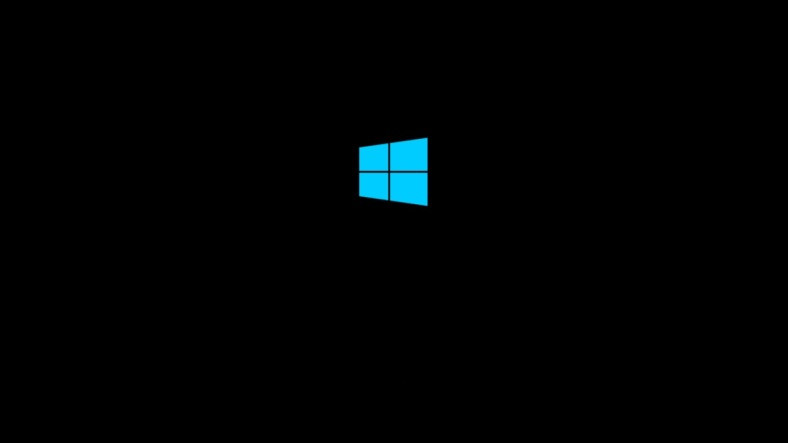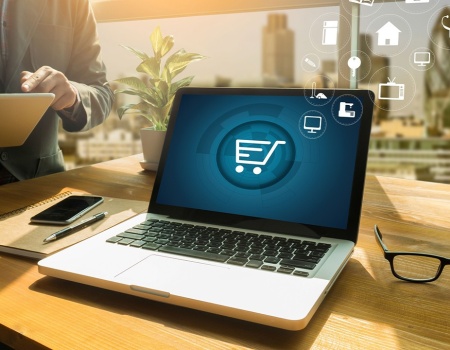Siyah ekran, Windows işletim sistemi bilgisayarlarda sıkça karşılaşılan problemlerden birisi olarak görülmektedir. Ekran tamamen siyah bir hal almaktadır ve bu nedenle Windows ile ilgili herhangi bir menüye ulaşım söz konusu değildir. Aynı zamanda fonksiyon tuşlarıyla bir işlem yapabilmeniz mümkün değildir. Bazı hallerde sistem kullanıcı seçerek işlem yapmanıza izin vermektedir. Ancak daha fazla ileriye gitmenize engel olmaktadır. Pek çok kişinin araştırdığı konu başlıklarından biri olan siyah ekran problemi farlı şekillerde yine karşınıza çıkabilmektedir. Bir hayli rahatsız edici olan bu sorunun birden fazla probleminin olduğu da bilinmektedir. Yazımız içerisinde siyah ekran problemi nasıl giderilir konusunda da değindik. Yazımızı okumaya devam ederek detayları öğrenebilirsiniz.
Siyah Ekran Problemi Neden Yaşanır?
Siyah ekran probleminin yaşanmasının birden fazla nedeni bulunmaktadır. Genel olarak bakıldığı zaman yazılımdan kaynaklı olan sorunlar benzer donanımlarla ilgilidir. Aynı zamanda yaşanan problemlerden ötürü karşılaşılması mümkündür. Siyah ekran hatasının ortaya çıkmasına neden olan problemler de şu şekilde sıralanmaktadır.
- Görüntü bağdaştırıcı olarak isimlendirilen Görüntü İşleme Aygıtları yani ekran kartlarıyla ilgili hataların olması muhtemeldir. Sürücü güncelleme sorunları ve hataları buna örnek olarak gösterilmektedir.
- Kullanılan sistemin aşırı derece ısınması siyah ekran sorunun yaşanmasına neden olmaktadır.
- Monitörde oluşabilecek bağlantı problemleri veyahut oluşan hatalar da siyah ekranla karşılaşmanıza yol açmaktadır.
- Sistem kaynaklarının aşırı kullanımına yol açan uygulamalardan ötürü siyah ekran ortaya çıkabilmektedir.
- exe olarak bilinen bir sistem uygulaması bulunmaktadır. Bu uygulamayla ilgili olan sorunlar siyah ekran probleminin oluşmasına yol açmaktadır.
Bilgisayarınızda bulunan ekran kaynaklarını yoğun olarak kullanan bazı uygulamalar vardır. Bunlar video ve grafik render işlemleri, video oyunları şeklinde örneklendirilmektedir. Sistem içerisinde bulunan bu seçenekler bazı kararsızlıklara yol açmaktadır. Bu yüzden de siyah ekran problemi ortaya çıkmaktadır.
Sistem güncellemeleri, sistem kurulumu gibi pek çok aşamada bilgisayarınızın güç tablosunun takılı olması gerekmektedir. Bu işlemler sırasında şarjınız bittiğinde güncelleme ve yükleme işlemleri yarıda kalmaktadır. Bundan ötürü yapılan işlemler hatalı ve kararsız olabilmektedir. Sorunlu bir şekilde yüklenen, güncellenen seçenekler de Windows işletim sisteminde oluşan bazı sorunlara yol açmaktadır. Bu sorunlar arasında mavi ekran hatası da olabilmektedir. Özellikle donanımsal sorunlardan kaynaklı oluşan durumların siyah ekran hatası farklı sebeplerle yaşanabilmektedir.
Siyah ekranla ilgili herhangi bir sorun yaşamak istemiyorsanız o zaman yazımızda yer verdiğimiz konuları kontrol etmenizde fayda vardır. Özellikle düzenli olarak kontrol etmeniz gerekmektedir. Sistemi güç düğmesine basıp kapalı tutup, sonra yeniden başladığınızda sorunu düzeltebiliyorsanız da bu sorunu çözebileceğiniz bazı yolların olduğu bilinmektedir. Yazımızı okumaya devam ederek bu yolları nasıl takip edebileceğinizi öğrenebilirsiniz.
Siyah Ekran Problemi Nasıl Çözülür?
Windows siyah ekran sorununun çözülebilmesi için biden fazla çözüm yolunun olduğu bilinmektedir. Çözüm yollarının uygulanması sırasında var olan önemli verilerinizi yedeklemeyi de unutmamalısınız. Çözümleri sıralanmak gerekirse de donanımsal, güncellemelerle ilgili, Windows Gezgininin düzgün çalışmamasıyla ilgili ve sürüş kaynaklı hatalar gibi pek çok seçenek çıkabilmektedir.
1. Donanımlarla İlgili Hatalar
Bilgisayarınızı kullanırken daha konforlu bir kullanım süreci için birden fazla donanımın eklenmesi gerekmektedir. Kullanılan donanımlar pek çok kullanım kolaylığı sağlamaktadır. Ancak doğru bir yükleme gerçekleşmediği zaman ya da doğru bir bağlantı sağlanamadığı zaman bir anda hata verilmektedir. Yani bilgisayarınız açıkken bir anda siyah ekran hatası almış olabilirsiniz. Bu gibi şikâyetler pek çok kişi tarafından duyulmaya devam etmektedir.
Windows 10 siyah ekran sorununu bu nedenden ötürü almış olabilirsiniz. Böyle bir düşünce içerisindeyseniz öncelikli olarak tüm donanımlarınızı bilgisayar bağlantısından ayırabilirsiniz. Bunun ardından bilgisayarınızı yeniden başlatmanız gerekmektedir. Sonuç olarak bilgisayarınız herhangi bir hata görülmeden açılıyorsa o zaman hatasız bir şekilde ilerlemeye devam edebilirsiniz. Hatanın sebebi büyük bir ihtimalle kullanılan donanımlarla bağlantılı olacaktır.
Herhangi bir donanım içerisinde siyah ekran hatası olduğunu görüyorsanız o zaman donanımları tekr teker inceleyebilirsiniz. Bu sırada da siyah ekran hatasının geri gelip gelmediğini kontrol edebilmeniz mümkündür. Hatanın oluşmasına sebep olan donanımı bulduktan sonra bilgisayarınızdaki düzeni doğru bir şekilde bağladığınızdan da emin olmalısınız. Bu donanımın resmi sitesi üzerinden sürücünüzü indirebilirsiniz. Bilgisayarınızda doğru yere takılı olup olmadığını kontrol etmeniz de önemli seçeneklerden birisidir. Tüm bunlara ek olarak bilgisayarınızda kullanılmakta olan USB aygıtları, internet bağlantısı ve kulaklıkları da uzaklaştırıp yeniden bağlantı kurabilirsiniz.
2. Güncellemelerle İlgili Hatalar
Bilgisayarınızda yer alan hemen her donanım kendisine ait sürücülere sahiptir. Bu sürücüler ve işletim sistemi güncelleştirmeleri doğru bir şekilde yapılmalıdır. Çünkü doğru şekilde yapılmadığı zaman bilgisayarınız açılırken siyah ekran hatası alabilirsiniz. Bu da çalışma sırasında siyah ekranın karşınıza çıkmasına yol açmaktadır. Güncelleştirme işlemlerinin tamamen halledildiğini anlamak için öncelikli olarak klavyenizin Windows tuşuna basmalısınız. Veyahut sol alt kısımda bulunan başlat kısmına basabilirsiniz. Burada Windows Update ayarlarını aratarak açabilirsiniz. Windows Güncelleştirmeleri denetlemek için var olan butona tıklamalısınız. Güncelleştirmelerin tamamlanmasının ardından bilgisayarınızı yeniden başlatabilirsiniz. Tüm bu işlemlerle beraber de siyah ekran hatasını çözümlemiş olursunuz.
3. Windows Gezgini’nin Düzgün Çalışmamasından Kaynaklı Olan Hatalar
Windows Gezgini, diğer adıyla exploerer.exe ile ilgili bir sorun olduğu zaman bilgisayarınız çalışır durumdadır ancak siyah ekran ortada kalmaktadır. Ayrıca Windows Gezgini doğru şekilde çalışmıyor olduğu zaman bilgisayarınızın masaüstünün çalışmasında da sıkıntılar yaşanır. Bu kısımda atmanız gereken birinci adım, “CTRL+ALT+DEL” tuşlarına aynı anda basmaktır. Sizler bu tuş kombinasyonuna bastığınız zaman karşınıza ekran görev yöneticisi çıkacaktır. Açılan görev yöneticinin penceresinde sol üst tarafta dosya sekmesi bulunmaktadır. Dosya sekmesi üzerinden yeni görev çalıştır butonuna tıklanması mümkündür.
4. Sürücü Kaynaklı Hatalar
Sürücü kaynaklı hatalardan ötürü bilgisayarınızda siyah ekran sorunu yaşanabilmektedir. Böyle bir durum karşısında sürücünüzü değiştirmenizden başka bir seçeneğiniz olmayabilir. Windows 10 siyah ekran hatası sürücü kaynaklı ise o zaman bilgisayarınız açıldığı zaman da siyah ekran görüntüsü takılı kalmaktadır. Bu kısımda çözüme gidebilmek için birinci adım Windows Masaüstünden “Bu bilgisayar” sekmesine tıklamanızdır. Sonrasında işletim sisteminizin yüklü olduğu sürücüye sağ tıklamalısınız. Burada özellikler butonuna tıklayabilirsiniz. Üçüncü adım olarak üst sekmelerde araçlar sekmesi yer almaktadır. Araçlar sekmesinde hata denetimi kısmında denetle butonu bulunmaktadır. Hata denetimi penceresinde Sürücüyü tara butonuna tıklayabilirsiniz. Bu aşamada hata denetiminin tamamlanmasını bekleyebilirsiniz.
İlgili aşamaları takip etmenizin ardından sorunun aslında sürücü ile alakalı olup olmadığını anlayabilirsiniz. Windows 10 siyah ekran hatası sürücüden kaynaklıysa o zaman bu kısımda durumla ilgili bilgilendirme almış olursunuz. Hatanın sürücüden kaynaklanmadığı durumunda da Windows sürücüyü başarılı bir şekilde tarar ve size hata bulamadığıyla ilgili bir bilgi vermektedir. Bu ifade ile karşılaştığınız zaman diğer çözüm yollarını uygulayabilirsiniz.
5. Bozuk Sistem Dosyalarıyla İlgili Hatalar
Sistem içerisinde yer alan bozuk veyahut eksik olan dosyalar Windows 10 ekran hatasının en temel sebeplerinden biri olarak görülmektedir. Bu aşamada var olan seçenekler kulağa korkutucu gelmektedir. Hatta öne çıkan en ciddi sorunlardan birisidir. Windows 10 basit bir komutla oluşan hatayı kendisi düzenleyebilmektedir. Yapmanız gereken şey Windows tuşuna basmanız ve CMD olarak tarama yapmanızdır. Sonrasında komut istemi dosyası üzerinden sağ tıklayabilir, yönetici olarak çalıştırabilirsiniz.
İkinci adımda “Çalıştır” penceresinde aç kısmına CMD yazdırabilirsiniz. Daha sonra Tamam butonuna tıklayabilirsiniz. Ekranda bulunan sfc/scannow komutunu çalıştırabilirsiniz. Bu komut sistemi dosyada bulunan eksik veyahut bozuk dosyalar olup olmadığını kontrol eder. Ayrıca sorunlu bir dosya varsa o dosyaların düzenlenmesini sağlamaktadır. Bu işlemler içerisinde bilgisayarınızda herhangi bir işlem yapılmaması da önemlidir. Hatta bilgisayarınızı kapatmamanız önemlidir.